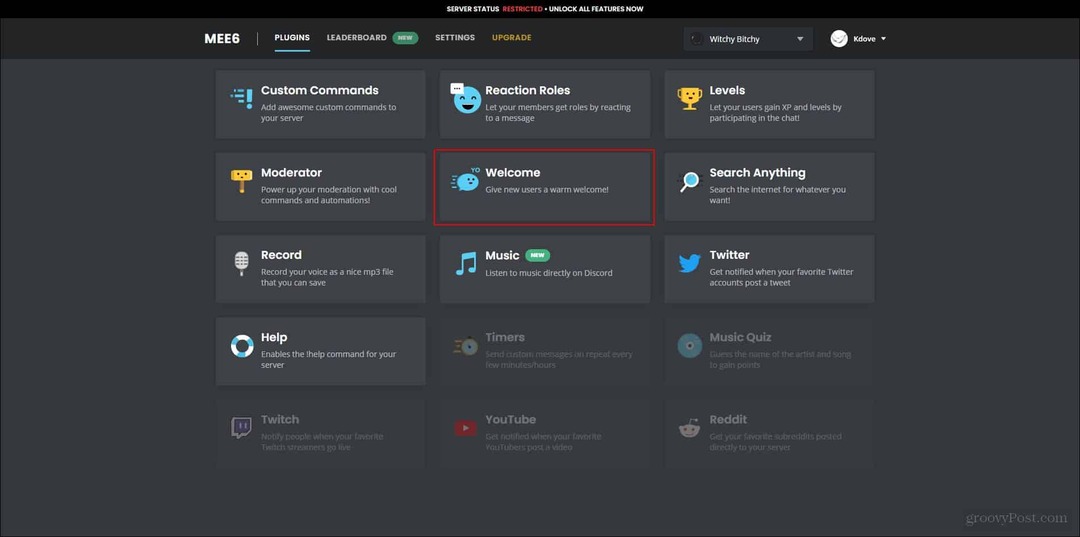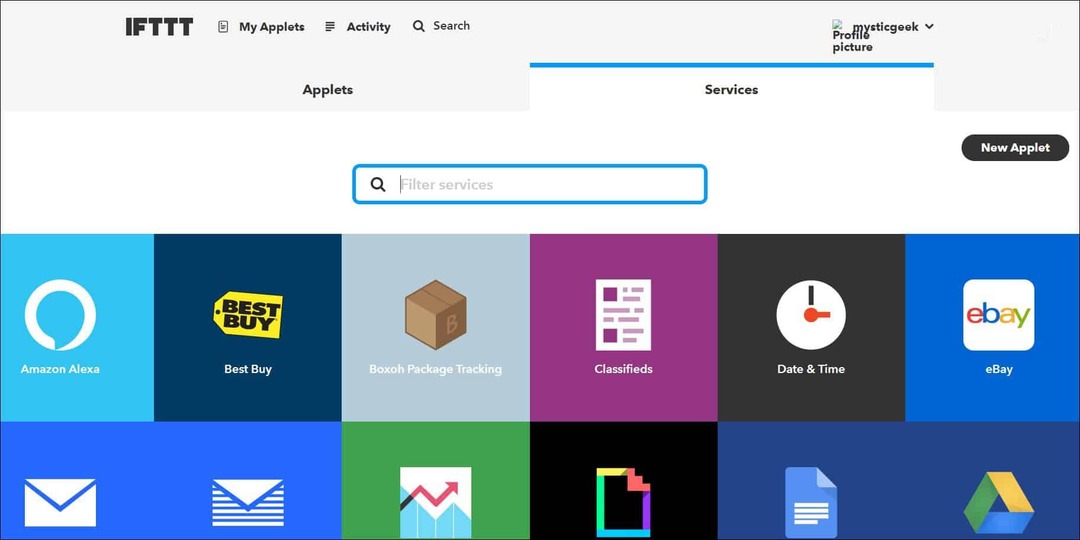Näib, et ükskõik mis suuruses teil iPhone või iPad on, ruumi on alati probleemiks. Enne juhuslike üksuste kustutamist alustage siin ruumi taastamiseks.
Näib, et ükskõik mis suuruses iPhone või iPad teil on, on ruum alati probleem. Kui teil on 8 või 16 GB iPhone, teate täpselt, millest ma räägin. Enne kui alustate juhuslike üksuste kustutamist, saate mõned viisid tühjendada.
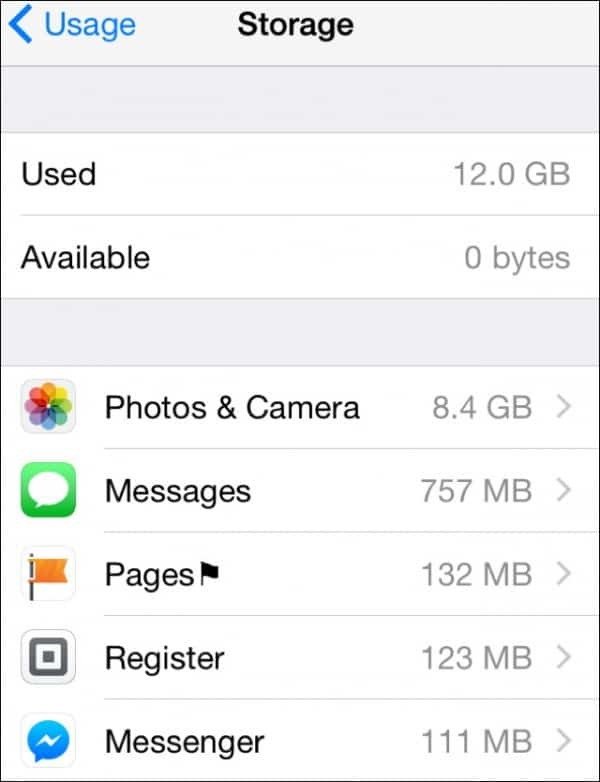
Sellel iPhone'il pole rohkem salvestusruumi, kuid me saame selle parandada
Varundage iPhone esmalt
Kui hakkate asju kustutama, on teie turvavõrk varukoopia. Veenduge, et teil oleks täielik varukoopia iCloudi enne oma algust. Soovitan ka varundamine arvutisse iTunes'i kaudu. See on täiendav turvalisuse mõõt ja aitab isegi osa rämpsu teie iPhone'ist eemaldada.
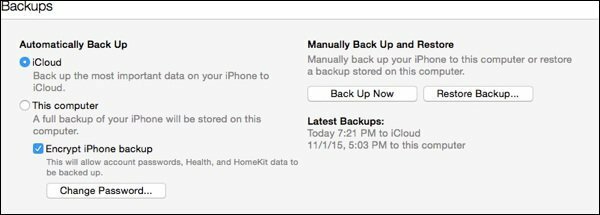
Alustage siis fotodest (aga mitte ainult fotode rakendusest)
Fotod võtavad palju ruumi. Kuid ärge lihtsalt alustage nende kustutamist, vaid meil on mõned näpunäited nende kiireks eemaldamiseks oma iPhone'ist ilma neist lõplikult lahti saamata. Mida te võib-olla ei taipa, on see, et mitte kõik teie fotod pole rakenduses Fotod. Teie rakenduses Sõnumid on ilmselt palju fotosid. Kui keegi teile MMS-i või iMessage'i kaudu pildi saadab, jäävad need pildid rakendusse. Parim viis nende piltide leidmiseks on koputada sõnumi lõimele ja seejärel puudutada üksikasju. Kerige allapoole ja näete kõiki manuseid, mille teie kontakt teile saatis. Sealt hoidke pilti või muud manust all ja kas kustutage või salvestage. Kui koputate
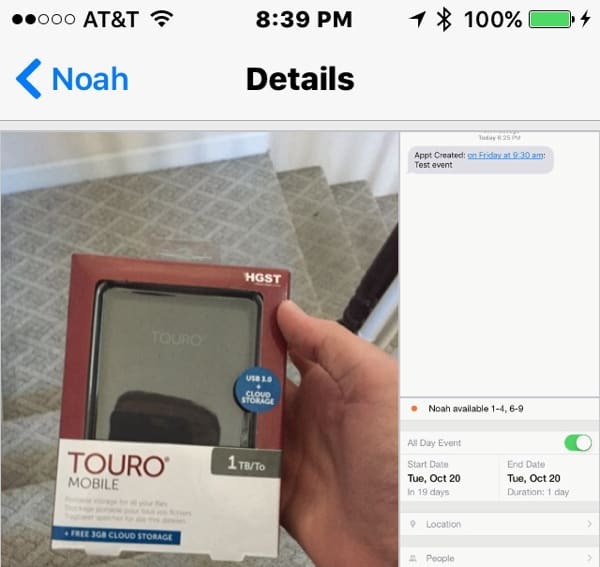
Siin on mõned pildid, mille ma kustutan, et Noa mulle saatis.
Pärast teie fotode kärpimist iPhone või iPad, vaadake muudest allikatest pärit pilte. Kui teil on lubatud iCloudi fotode ühiskasutus, võtavad muudest allikatest pärit fotod teie iPhone'is ruumi. Ruumi kokkuhoiuks või selle kasutamise takistamiseks võite selle funktsiooni keelata.
Mõelge välja, mis võtab ruumi
Pärast fotoväljaannete leidmist on kosmosehunnikute järgmine koht üldise ülevaatega. Pea üle Seadistused> Üldine > Salvestusruum ja iCloudi kasutamine> Halda Storagie. Seejärel ütleb iOS teile, millised rakendused võtavad kõige rohkem ruumi. See on koht, kus oma teekonda alustada.
Teie iPhone loetleb üksused, mille järjestus võtab kõige rohkem ruumi.
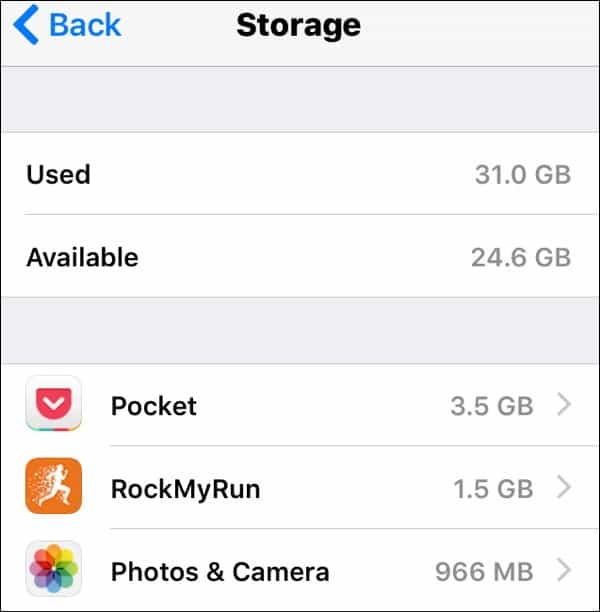
Rakenduse kustutamine - vajadusel installige uuesti
Iga rakendus erineb ruumi mahuga. Kui see on rakendus, mida te sageli ei kasuta, saate selle kustutada, koputades rakenduse nimele. Kui vajate, saate rakenduse tavaliselt uuesti alla laadida. Minu iPhone'i rakendus, mis võtab kõige rohkem ruumi, on Tasku dokumendid ja andmed. Ma pean need andmed rakendusest kustutama.
Mõni rakendus ei luba teil dokumente ja andmeid kustutada. Hea näide on Facebook. Teie kogemuste optimeerimiseks vahemällu salvestatakse pildid ja muud andmed. Selle kirjutise seisuga ei saa te seda selgeks teha. Rakenduse kustutamisel lähtestatakse kõik need andmed. Võite selle uuesti alla laadida, kuid teil pole kuhjatud digitaalset prahti.
Otsige mänge, mida olete proovinud, kuid enam ei mängi. Mõne mängu järel on inimestel pärast iga mängu sageli igav, kuid need võivad olla tõelised kosmoselapsed. Kui teil on igav ja vajate meelelahutust, saate selle alati uuesti alla laadida.
Ärge sünkroonige nii palju andmeid, eriti võrguühenduseta andmeid
Paljud rakendused sünkroonivad andmeid pilvepõhisest allikast. Suurepärane näide on kuuldav. Unustan raamatu pärast selle kuulamist sageli kustutada. Kui mul on ruumi järele vaja, eemaldan paar raamatut. Sama kehtib ka selliste rakenduste kohta nagu Kindle ja Dropbox. Hoian faile võrguühenduseta juurdepääsu jaoks kättesaadavana, kuid mul oleks mõnikord pigem ruumi.
Rakendus, mis sünkroonitakse mitme seadmega, on suurepärane võimalus andmete eemaldamiseks või isegi rakenduse kustutamiseks. Saate selle teabe alati pilve alla laadida või veebisaidile minna. Minu Evernote imis suurema osa oma salvestusruumist, kuna seadistasin sünkroonima võrguühenduseta liiga palju sülearvuteid.
Vaadake taskuhäälingusaateid ja ostetud heli ja videot
Minu suurim kosmosehüpe enne auditi tegemist oli minu Podcasti tellimused. Need salajased netisaated võtsid liiga palju ruumi. Saan need alati uuesti alla laadida ja siis enam mitte kuulata :-) Sama kehtib ka digitaalse sisu kohta, mille ostsin iTunesist ja Google Playst. Kuna mul on õigused neid uuesti alla laadida, saan seda teha siis, kui olen selleks valmis.
Lõpetage oma tekst- ja häälsõnumite salvestamine
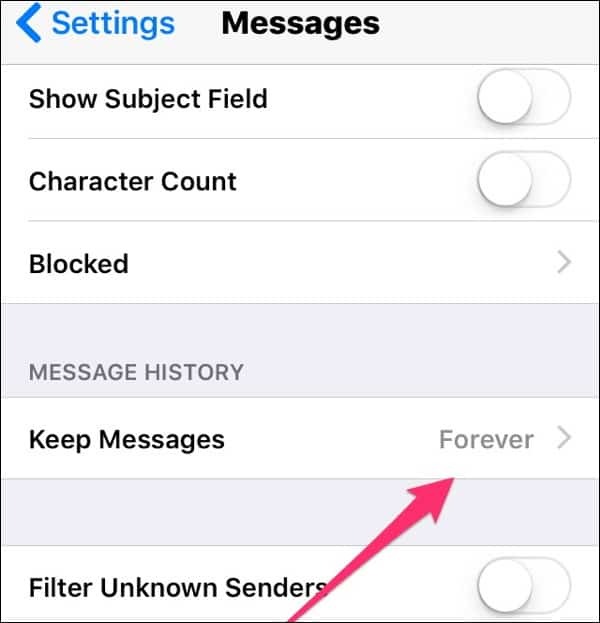
Vaikimisi hoiab rakendus Sõnumid teie sõnumeid igavesti. Kui kõik teie sõnumid on teksttekstid, pole see probleem. Paljud inimesed kasutavad programmi teiste manuste saatmiseks. Nii nagu fotod, võite minna sõnumi lõimele ja leida kustutatavaid manuseid. Kui te ei mäleta, kes teile manuseid saatis, määrake Hoidke sõnumeid 30 päeva või 1 aasta hoiab teie iPhone'i töökorras.
Paljud inimesed kasutavad rakendust WhatsApp for Messages iMessages asemel või lisaks. See rakendus võib hakata ka ruumi koguma. Siin on a juhend saidilt WhatsApp kuidas andmeid kustutada.
Ka kõnesõnumid võtavad ruumi. Sõnumite vasakule libistamine viib nad ainult prügikasti. Peate minema Kustutatud kirjad et need lõplikult kustutada.
Kontrollige muude tellimuste kohta kasutamata andmete või andmehagide olemasolu
Kui tellite midagi, saate selle alati uuesti alla laadida. Selle suurepäraseks näiteks on ajalehe- või ajakirjarakendused. Teil võib olla seal mõni tellimus, mida te kunagi ei lugenud. Kui soovite seda hiljem kontrollida, saate seda alati teha. Minu RSS-i lugeja võttis minu iPhone'is palju ruumi.
Puhastage oma brauserid
Safari on hea kandidaat puhastamiseks. Safari vahemälu puhastamiseks minge aadressile Seadistused> Safari. Kerige alla Puhas ajalugu ja veebisaitide andmed ruumi tühjendamiseks. See puhastab teie Safari andmed kõigist sünkroonitud seadmetest, nii et võite kaotada küpsised teistes seadmetes. Kui soovite lihtsalt mõned andmed kustutada, koputage Täpsemalt> Veebisaidi andmed> Muuda. Seal näete loetelu saitidest, kus teie telefon andmeid salvestatakse. Puudutage punast ringi ja kustutage üksikute saitide andmed. Veel üks Safari kosmosehüpe on Safari lugemisloend. Saitide kustutamine seal hoiab teid kõhna ja mõttetuna. Kui peate saidid hilisemaks lugemiseks salvestama, soovitan Tasku (kuid pidage meeles, et see võib olla ka kosmosehirm).
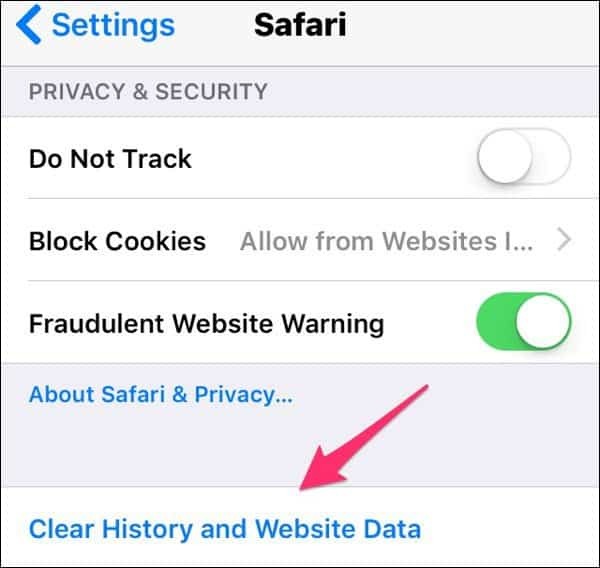
Kui kasutate Chrome'i, koputage rakenduse paremas ülanurgas suvandite ikooni ja seejärel valikut Seaded-Privaatsus. Sealt saate puhastada Chrome'i salvestatud teavet, näiteks vahemälu, sirvimisajalugu ja salvestatud paroole.
Päris väike kraam
Enamiku inimeste jaoks ei muuda need paar järgmist näpunäidet palju, kuid kui soovite ruumi maksimeerida, on siin mõned näpunäited, mis aitavad võimalikult palju ruumi ära kasutada.
Krahhide reporterite logid
Iga kord, kui teie iPhone'il on probleeme, hoiab see logi. Need palgid võivad kuhjuda. Kui olete iOS-seadme arvutiga sünkrooninud, eemaldatakse need logid. Teie iPhone'i või iPadi andmete säilitamise takistamiseks Seadistused> Privaatsus> Asukohateenused> Süsteemiteenused> ja keelake lülitus Diagnostika ja kasutamine.
E-post, kontaktid, kalendrid
Võimalik, et sünkroonite asju, mida te ei vaja. Kas vajate oma telefoni e-posti rakendust, kui saate oma e-posti saamiseks lihtsalt minna Gmaili või Yahoo veebisaidile?
Kalendrite puhul saate määrata, kui palju andmeid teie telefoniga sünkroonitakse. S-ste-post> E-post, kontaktid, kalendrid kerige alla Sünkrooni ja vähendage sünkroonitavate nädalate või kuude arvu. Seada see konservatiiviks 2 nädalat tagasi säästab hunnikut ruumi
Kuni saate iPhone, millel on rohkem salvestusruumi, annavad need näpunäited teile kosmosesõdades võitlusvõimaluse.
Milliseid meetodeid kasutate, kui soovite oma iPhone'ist või iPadist vähe salvestusruumi maksimaalselt ära kasutada? Jäta kommentaar allpool ja anna meile sellest teada.